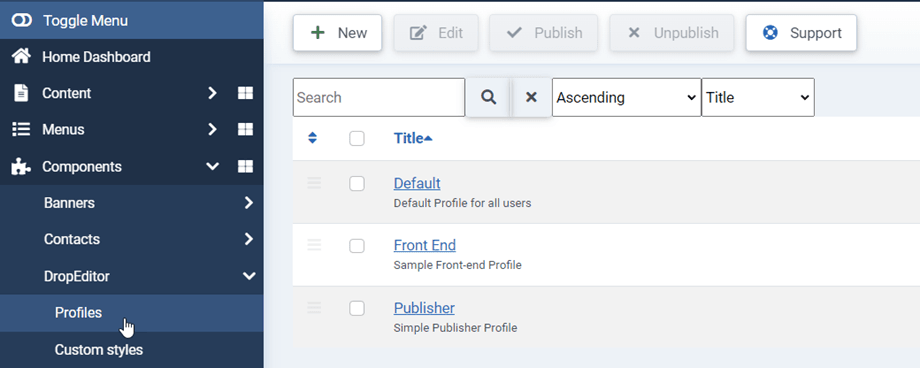DropEditor: Editor-profielen
1. Activering van profielen
DropEditor kunt u een editieprofiel definiëren dat van toepassing is op een speciale Joomla-gebruikersgroep. Om toegang te krijgen tot de configuratie gaat u naar Component > DropEditor > Profielen
Op het hoofdtabblad kunt u het profiel beschikbaar maken voor een bepaalde Joomla-gebruikersgroep, bijvoorbeeld groepen die worden gebruikt op Joomla-frontend.
U kunt het gebruik van de editor ook beperken tot een bepaald Joomla-onderdeel.
2. Profielhulpmiddelen
Elk profiel heeft zijn eigen tools. Gebruik drag'n drop om tools uit het profiel te activeren/verwijderen.
Het bevat een paar parameters onder de editor-tools:
- Editor volledige hoogte
- Aangepaste lettertypekleuren
- Google-lettertype
- Selecteer Google-lettertype
- Droppic-knop
- Dropfiles-knop
- Droptables knop
3. Andere hulpmiddelen beschikbaar
Sommige tools zijn ook beschikbaar en worden niet standaard geactiveerd.
Zoek en vervang
Zoek en vervang een of alle elementen in uw editorinhoud.


Spellingscontrole

 Stijlgereedschap verwijderen: laat alle css inline stijl verdwijnen
Stijlgereedschap verwijderen: laat alle css inline stijl verdwijnen
Dan heb je:
- Kopiëren / plakken / knippen
- Plak als tekst of vanuit Word: er is een automatisch hulpmiddel wanneer u een inhoud in de editor plakt die stijlen verwijdert
- Selecteer alle inhoud
- Preview: open een nieuw tabblad met Joomla content preview
- Druk inhoud af
- Lijn door
- Subscript / Superscript
- Smiley
- Pagina-einde
- Bestelde lijst
- Inspringen / uitspringen
- Citaat
- HTML-tabel
- Horizontale lijn
- Tekst kleur
- Achtergrond kleur
4. Importeren - Exporteer stijlen / profielen
U kunt uw aangepaste stijlen of Editor-profielen ook importeren / exporteren door rechtsboven bij DropEditor profielen op de knop Importeren / exporteren te klikken .
Daarna verschijnt er een pop-upvenster, zodat u een bestand kunt kiezen en vervolgens Importeren uitvoeren of selecteren om aangepaste stijlen of editorprofielen te exporteren.